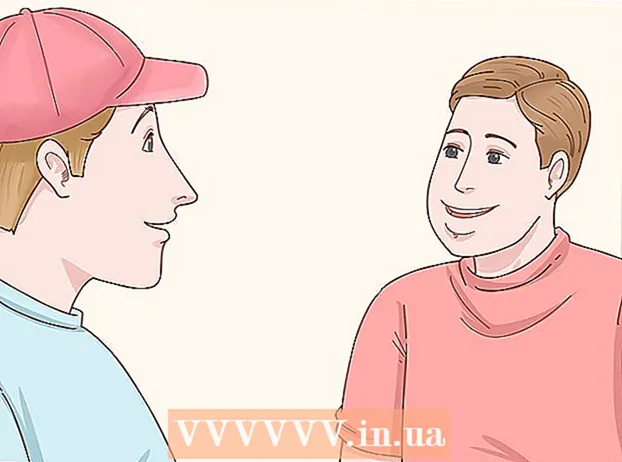Автор:
Laura McKinney
Дата создания:
5 Апрель 2021
Дата обновления:
1 Июль 2024

Содержание
Таблицы - отличный инструмент, который поможет вам суммировать множество разных вещей. В этой статье показано, как создать простую электронную таблицу в Microsoft Excel в виде простого отчета о расходах.
Шаги
Откройте Excel.

Обратите внимание, что здесь много строк и много столбцов.- У каждого столбца вверху есть заглавная буква, поэтому вы знаете, какой это столбец.
- Каждая строка имеет номер слева от первого столбца, чтобы вы знали, какая это строка.
- Положение каждой ячейки определяется буквой столбца, сопровождающей номер строки. Пример: ячейка находится в первом столбце, первая строка - A1. Положение ячейки - во втором столбце, третья строка - B3.
- Если вы нажмете на ячейку, ее позиция появится непосредственно над столбцом A.

Щелкните ячейку A1 и введите: Item (Предмет).
Щелкните ячейку B1 и введите: Стоимость.

Щелкните ячейку A2 и введите: Печать.
Щелкните ячейку B2 и введите 80,00.
- После щелчка за пределами ячейки B2 в ячейке B2 появится число 80.
Щелкните ячейку A3 и введите: Почтовая оплата.
Щелкните ячейку B3 и введите: 75.55.
- После щелчка за пределами ячейки B3 число 75,55 появится в ячейке B3.
Щелкните ячейку A4 и введите: Конверты.
Щелкните ячейку B4 и введите: 6.00.
- После щелчка за пределами ячейки B4 число 6 появится в ячейке B4.
Щелкните ячейку A5 и введите: Всего.
Щелкните ячейку B5 и введите: = СУММ (B2: B4).
Щелкните в другую ячейку. Общее число 161,55 появится в ячейке B5.
- СУММ (B2: B4) - формула расчета. Эта формула используется для выполнения математических расчетов в Excel. Вы должны ввести знак равенства (=) перед формулой, чтобы Excel знал, что это вычисляемая формула.
Нажмите Сохранить (Сохранить). рекламное объявление
Совет
- Вышеупомянутый метод можно применить к Excel 2003 или более ранним версиям Excel.
- Выберите ячейки с B2 по B4.
Что вам нужно
- Компьютер под управлением операционной системы Windows / Mac OSX
- Майкрософт Эксель